Če tudi v računu odjemalca Steam prejmete sporočilo »Vaše transakcije ni mogoče dokončati«, vam bo ta članek pomagal odstraniti sporočilo in enostavno dokončati transakcijo.
Steam je ena izmed popolnih in široko uporabljanih platform za igranje iger. Igralci z vsega sveta lahko z odjemalcem igrajo različne igre. Poleg tega razvijalcem in ustvarjalcem iger različnih žanrov omogoča nalaganje iger na platformo. To vsemu svetu omogoča dostop do stvaritev različnih malih ustvarjalcev in dostop do njihovih iger, da izkaže podporo.
Platforma ima ogromno različnih plačljivih in brezplačnih iger. Poleg samostojnih in žanrsko specifičnih iger, odjemalec iger vsebuje tudi igre iz različnih priljubljenih serij, kot je Klic dolžnosti, Totalna vojna itd. Brezplačne igre lahko prenesete z enim klikom in v njih uživate z uporabo računa Steam. To vam omogoča, da shranite uspešnost svojega lika v kateri koli igri in nadaljujete od zadnjega postanka.
Kar zadeva plačljive igre, Steam omogoča več načinov plačila. Ko je plačilo končano, se določena igra odklene v Steamu in je pripravljena za dostop. Celoten postopek je zelo enostaven in hiter. Vendar pa so včasih različni igralci poročali, da so med plačilom za igro na platformi prejeli sporočilo, v katerem je navedeno
Vaše transakcije ni mogoče dokončati.To sporočilo o napaki je precej zapleteno in se lahko večkrat pojavi na vašem zaslonu. Te napake se je zelo enostavno znebiti. Nekaj preprostih rešitev vam bo omogočilo, da se rešite napake, uspešno izvedete plačilo in nato uživate v igri. Vse te rešitve boste našli v naslednjih razdelkih tega vodnika.
Kako popraviti vašo transakcijo ni mogoče dokončati
Spodaj je nekaj najučinkovitejših in najpreprostejših načinov za enostavno odpravo napake. Predlagamo, da sledite rešitvam, kronološko, kot je navedeno, da lahko hitro odpravite napako.
Popravek 1: Znova zaženite odjemalca
Eden najpogostejših razlogov za napako, povezano s transakcijo, je, da platforma ne more izkoristiti možnosti nakupa, tudi če poskušate izvesti plačilo za katero koli igro. To se zgodi, ko internetna povezava oslabi ali če strežnik Steam zahteva ponovno nalaganje.
Torej, da se znebite sporočila »Vaše transakcije ni mogoče dokončati, ker imate drugo čakajoča transakcija na vašem računu«, morate zapreti Steam, izklopiti sistem in ga nato znova zagnati oboje. To bo platformi omogočilo nov začetek in pravilno delovanje. Pravilno delujoč odjemalec Steam pomeni, da bi lahko nakupe opravljali nemoteno in hitro.
Če se napaka ponovi, nadaljujte z naslednjo rešitvijo.
Preberite tudi: [Popravljeno] Ni bilo mogoče vzpostaviti povezave z omrežjem Steam Napaka
Popravek 2: Steam ne deluje? Je internetna povezava prekinjena?
Če se soočate z napako Vaše transakcije ni mogoče dokončati, možno je, da ni razloga za skrb, saj se težava ne pojavlja z vaše strani. Včasih lahko strežniki Steam odpovejo, se zlomijo, poškodujejo ali se soočijo z drugimi težavami. Tudi preprosto in redno vzdrževanje platforme lahko prav tako vpliva na plačilni cikel in vam onemogoči pridobivanje vaših najljubših iger.
Preprosta rešitev je preveriti, ali Steam ne deluje ali ne. Obstaja več spletnih mest tretjih oseb, ki jih lahko preizkusite in preverite, ali Steam v vaši državi ne deluje. Če Steam deluje dobro, boste morda morali preveriti internetno povezavo. Preverite, ali vam je ponudnik internetnih storitev poslal besedilo ali obvestilo o težavi z omrežjem. Poskusite lahko tudi uporabiti kakšno drugo platformo, kot je brskalnik, da izključite napake pri povezavi.
Če Steam ali internet nič ne deluje ali karkoli drugega, odpravite težavo z naslednjo rešitvijo.
Popravek 3: Preverite transakcije Steam v teku in jih prekličite
Morda to ni prvi nakup, ki ga opravite na Steamu in se soočite z napako. Če ima vaš račun Steam nekaj čakajočih plačil, ki jih je treba obravnavati, boste videli sporočilo »Vaše transakcije ni mogoče dokončati, ker ste imate na svojem računu še eno transakcijo v teku." To sporočilo pomeni, da ste že poskusili plačati za isto ali drugo igro in ista še ni potrjena ali pa je treba neko igro obnoviti in plačilo za omenjeno igro ni popolno (nekateri razvijalci zaračunavajo letno ceno za igranje določenih igre).
Sledite nizu spodnjih korakov, da preverite, ali so na vašem računu čakajoče transakcije in jih po potrebi prekličete:
- Zaženite Steam in Vpiši se na platformo (če ste odjavljeni).
- Odpri svojo Podrobnosti računa odjemalca Steam s klikom na sliko profila v desnem zgornjem delu okna.
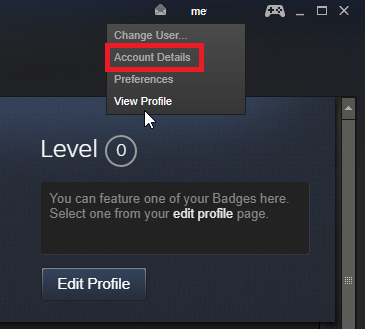
- Za dostop do vseh seznamov prejšnjih in čakajočih transakcij kliknite na Ogled zgodovine nakupov.
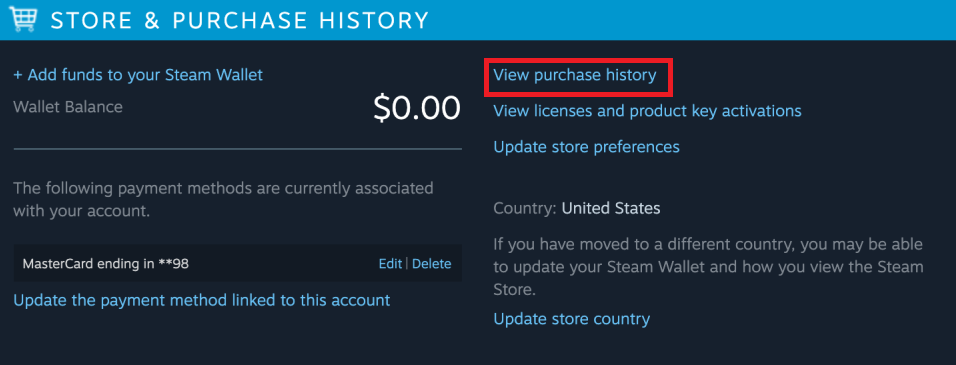
- Če najdete katero od transakcij v teku, z desno miškino tipko kliknite transakcijo in prekličite.
Če ta rešitev nekako ne deluje ali če nimate čakajočih plačil, sledite naslednji rešitvi.
Preberite tudi: Kako dostopati do posnetkov zaslona Steam v sistemu Windows 10
Popravek 4: Onemogočite orodje VPN ali IP Proxy
Drug primeren in zanesljiv način za odpravo napake Vaše transakcije ni mogoče dokončati je, da onemogočite in zaprete VPN ali orodje IP proxy, ki ga morda uporabljate. Ko v ozadju uporabljate VPN, strežnik Steam ne more doseči določenih plačilnih prehodov. Ta pomanjkljivost plačila bo zagotovo vplivala na vaš nakup in morda lahko pokaže napako. Zato sledite spodnjim korakom in takoj zaprite/onemogočite takšna orodja z upraviteljem opravil:
- Pritisnite kombinacijo Ctrl+Shift+Esc ključi za priklic Upravitelj opravil.
- Pod oknom upravitelja opravil boste našli različne procese. Na seznamu procesov kliknite na Orodje VPN ali proxyin nato kliknite na Konec procesa gumb.
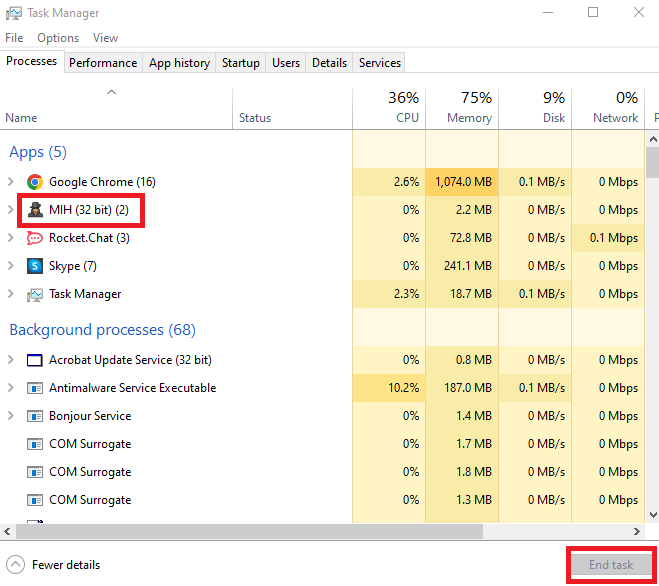
- Zdaj pa pojdi na Začeti zavihek, izberite orodje VPN ali proxy, in z desno tipko miške kliknite onemogočiti to.
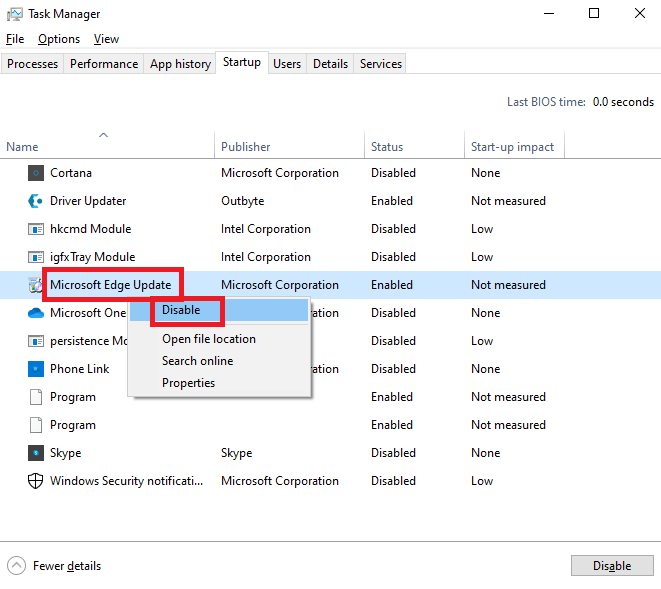
Popravek 5: Za nakup uporabite uradno spletno mesto Steam
Naslednja in zadnja rešitev, ki je dokazala, da presega napake vaše transakcije ni mogoče dokončati in uporabnikom omogoča nakup različnih iger, je uporaba uradne spletne strani Steam za pridobitev katere koli igre. Samostojna aplikacija Steam je lahko včasih težavna in vsebuje napake. Te napake lahko vplivajo na vaša plačila v igri in prikazujejo takšne napake. Torej, za vas je najbolje, da obiščite uradno spletno mesto Steam, prijavite se kot ustreza, poiščite zahtevano igro in uspešno opravite nakup.
Preberite tudi: Hitro popravite napako pri pisanju diska Steam v sistemu Windows 10
Popravite, da transakcije ni mogoče dokončati: Uspešno
Zdaj je čas, da zaključimo ta neverjetno preprost vodnik o tem, kako popraviti napake, povezane s transakcijami, v Steamu. S pomočjo ponujenih rešitev se lahko takoj znebite napake in uživate v boljši in hitrejši izkušnji igranja. Zdaj, ko imate izdajo katere koli igre, ki jo želite, lahko igrate na spletu s prijatelji v načinu za več igralcev (če igra to podpira) ali nadaljujete sami s svojim likom ob sebi.
Če imate dodatna vprašanja o tem, kako popraviti Vaše transakcije ni mogoče dokončati, ker imate na svojem računu še eno transakcijo v teku napake, predlagamo, da si pomagate s spodnjim razdelkom za komentarje. Predstavite svoja vprašanja ali recenzije v zvezi z vodnikom in odgovorili vam bomo z ustreznim in izpolnjujočim odgovorom. Če vam je bil članek všeč in želite prejemati več takšnih novih in ganljivih posodobitev, se naročite na glasilo našega spletnega dnevnika. Samo vnesite svoj e-poštni naslov v spodnje polje in kliknite Naroči se. Na koncu pokažite svojo ljubezen do spletne strani in nas spremljajte naprej Facebook, Twitter, LinkedIn, Instagram, in Pinterest.